查看win7系统日志文件的方法
系统的日志文件对于很多用户来说并不陌生。它可以记录系统、程序、通信等一系列运行/操作信息。并且日志的文件类型根据不同的记录方法而不同。这时很多用户会问,那么我们的日志文件有什么用呢?事实上,日志文件被广泛使用。例如,当用户的计算机出现问题时,您可以在日志文件中查看相应的系统日志文件。然后用户可以快速排除问题和故障。可以说日志文件记录了计算机几乎所有的操作信息,用户通过查看可以快速掌握计算机中的信息。今天,查看win7系统日志文件的操作教程已经带给用户了。有需要的用户赶紧去了解一下吧!

方法/步骤
1.首先,我们打开电脑中的控制面板(开始菜单-控制面板)。进入界面后,我们在右上角的查看模式中选择大图标或小图标,然后在选项中找到“管理工具”。
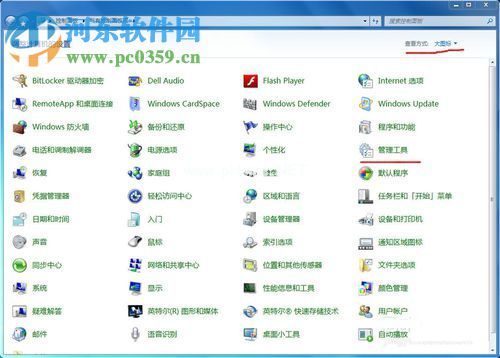
2.进入“管理工具”界面后,我们在右侧找到“组件服务”,点击进入。
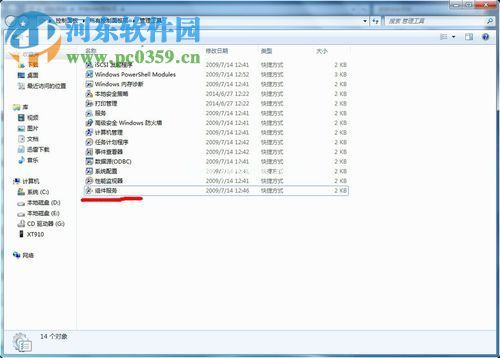
3.然后我们可以在“组件服务”窗口的左侧功能栏中找到“事件查看器(本地)”,然后在下拉列表中打开窗口日志。

4.此时用户可以在Windows日志中查看对应的安全、设置、系统等日志信息,用户可以查看对应日志的关键字、日期时间、来源、操作等信息。
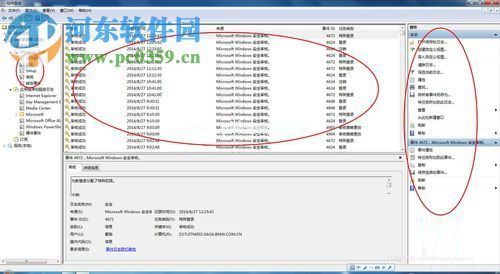
5.点击相应选项后,用户可以查看具体信息、评论等。
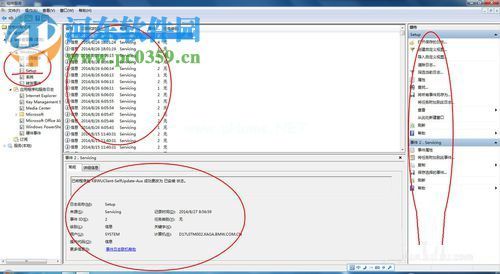
以上是查看win7系统日志的详细教程。有需要的用户赶紧去了解一下吧!
版权声明:查看win7系统日志文件的方法是由宝哥软件园云端程序自动收集整理而来。如果本文侵犯了你的权益,请联系本站底部QQ或者邮箱删除。

















